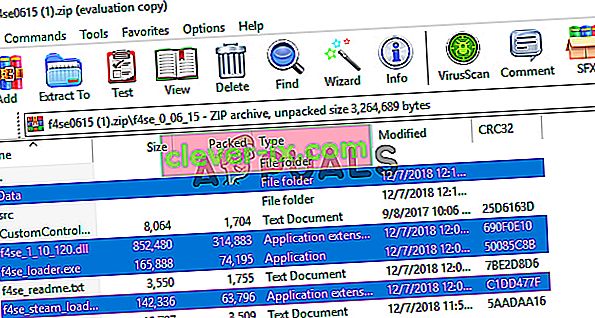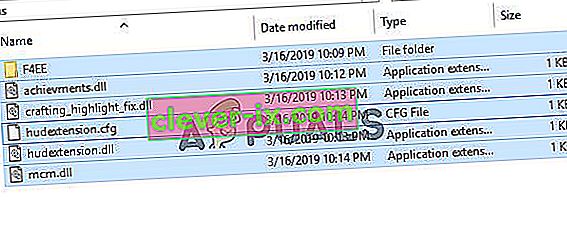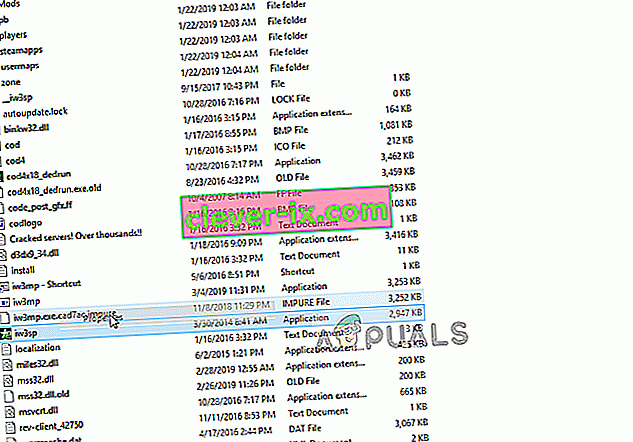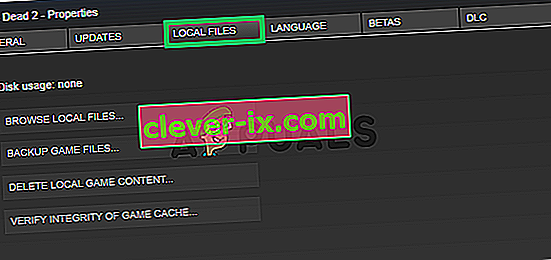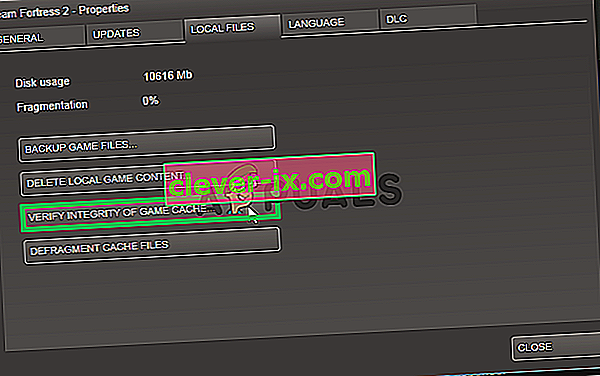Fallout 4 Script Extender, ki je znan tudi kot »F4SE« ali »FOSE«, je moderski vir, razvit v skupnosti, ki razširja skriptne zmožnosti igre. Vendar pa v zadnjem času prihaja veliko poročil o tem, da F4SE ne deluje. Poročajo, da se aplikacija sesuje med poskusom zagona ali prikazovanja črnega zaslona dalj časa pred zrušitvijo.
Kaj povzroča, da F4SE preneha delovati?
Zadevo smo raziskali po prejemu informacij o napaki in pripravili nabor rešitev, ki jih lahko uporabite za odpravo te težave. Preučili smo tudi vzroke težave, ki so sprožili težavo, spodaj pa so navedeni nekateri najpogostejši.
- Posodobitve: Razvijalci večinoma ne podpirajo zunanjih možnosti za spreminjanje svojih iger, zato jih poskušajo preprečiti pri vsaki posodobitvi igre. Možno je, da je Creation Club posodobil in vam zdaj preprečuje uporabo aplikacije F4SE. Zato je priporočljivo posodobiti aplikacijo F4SE.
- Konfliktni modusi: Druga možnost je, da so modovi, ki ste jih namestili, morda v nasprotju z zapletom F4SE, ker so zastareli ali ne delujejo pravilno. Če različice modov in aplikacije F4SE sovpadajo, lahko to povzroči težave z aplikacijo.
- Združljivost: Včasih se aplikacija morda sooča z težavami z vašim operacijskim sistemom, zato je vedno dobro zagnati orodje za odpravljanje težav z združljivostjo za aplikacijo in pustiti, da izbere najboljše nastavitve za vas.
- Vtičniki: vtičniki, ki jih uporablja aplikacija, so morda poškodovani ali zastareli in s tem povzročajo težavo. Če jih izbriše, jih aplikacija samodejno nadomesti.
- Manjkajoče datoteke: Možno je, da nekatere pomembne datoteke morda manjkajo v igri in s tem povzročajo težavo z zagonom. Igra mora imeti vse svoje datoteke, da lahko vsi njeni elementi pravilno delujejo.
- Požarni zid: Včasih požarni zid Windows nekaterim programom prepreči stik z internetom. To lahko povzroči težave z aplikacijo, ker mora med zagonom vzpostaviti stik s strežniki.
Zdaj, ko dobro razumete naravo vprašanja, bomo šli naprej k rešitvam. Priporočljivo pa je, da poskusite te rešitve uporabiti v skladu s priloženim naročilom, da zagotovite, da med seboj niso v nasprotju.
1. rešitev: Posodobitev aplikacije F4SE.
Razvijalci večinoma ne podpirajo zunanjih možnosti za spreminjanje svojih iger, zato jih poskušajo preprečiti pri vsaki posodobitvi igre. Možno je, da je Creation Club posodobil in vam zdaj preprečuje uporabo aplikacije F4SE. Zato je priporočljivo posodobiti aplikacijo F4SE. Za to:
- Prenesite najnovejšo različico F4SE od tukaj.
- Izvleček je "f4se_1_10_120.dll (številke razločujejo lahko, odvisno od različice)", "f4se_loader.exe" in " f4se_steam_loader.dll " na mapo za namestitev padavine.
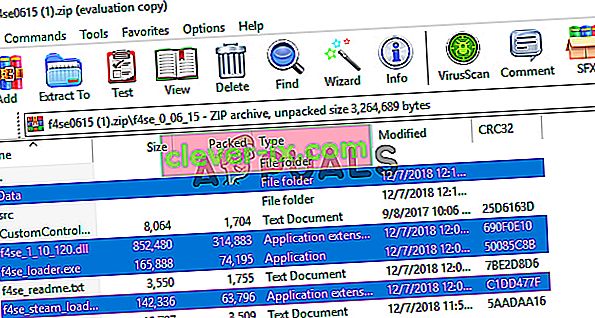
Privzeta pot do datoteke je običajno:
C: \ Program Files (x86) \ Steam \ SteamApps \ common \ Fallout 4 \
- Launch the Game, ki jih izvaja na " f4se_loader.exe ", ki ste jo pravkar kopirali v mapi.
Opomba: Zamenjajte katero koli datoteko, ko jo med kopiranjem povprašate.
Rešitev 2: Onemogočanje konfliktnih modusov.
Druga možnost je, da so modovi, ki ste jih namestili, morda v nasprotju z zapletom F4SE, ker so zastareli ali ne delujejo pravilno. Če različice modov in aplikacije F4SE sovpadajo, lahko to povzroči težave z aplikacijo. Zato bomo v tem koraku onemogočili morebitne nasprotujoče si mode.
- Odprite Nexus Mod Manager.
- Z desno miškino tipko kliknite mod , ki ga NMM ne podpira in se uporablja prek F4SE .
- Onemogoči mods enega po enega, in poskušali zagnati igro po onemogočiti vsako posebej.

- Če se igra zažene, ko ste onemogočili določen mod, to pomeni, da je do konflikta prišlo zaradi tega moda .
- Poskusite posodobiti v Mod in preverite, če je problem ostaja.
- Če Mod še vedno povzroča težave , onemogočite to, dokler se vprašanje, določen s strani razvijalcev Mod.
3. rešitev: Brisanje vtičnikov.
Vtičniki, ki jih uporablja aplikacija, so morda poškodovani ali zastareli in s tem povzročajo težavo. Če jih izbriše, jih aplikacija samodejno nadomesti. Zato bomo v tem koraku izbrisali te vtičnike, ki bodo kasneje samodejno zamenjani.
- Odprite namestitveno mapo Fallout 4, v kateri se običajno nahaja
C: \ Program Files (x86) \ Steam \ SteamApps \ common \ Fallout 4 \
- Odprite mape » Podatki> F4SE> Vtičniki« .
- Izbrišite vse v mapi Vtičniki .
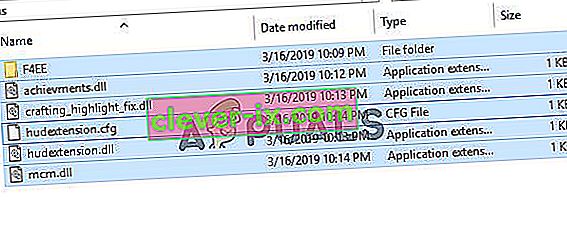
- Zdaj prenesete na Fallout 4 Script Extender in namestite ga.
- Prepričajte se, da se tudi znova vse padavine 4 skript razteznih na mods .
- Zaženite igro in preverite, ali težava še vedno obstaja.
4. rešitev: zaženite orodje za odpravljanje težav z združljivostjo.
Včasih se aplikacija sooča z težavami z vašim operacijskim sistemom, zato je vedno dobro zagnati orodje za odpravljanje težav z združljivostjo za aplikacijo in pustiti, da izbere najboljše nastavitve za vas. Za to:
- Pomaknite se do mape za namestitev igre .
- Z desno miškino tipko kliknite » f4se_loader.exe « in kliknite na nastavitve .
- Kliknite zavihek " Združljivost" .
- Izberite gumb » Zaženi orodje za odpravljanje težav z združljivostjo «.
- Windows bo zdaj samodejno določil najboljše nastavitve za vaš računalnik.
- Preizkusite te nastavitve in uporabite, če je težava odpravljena.
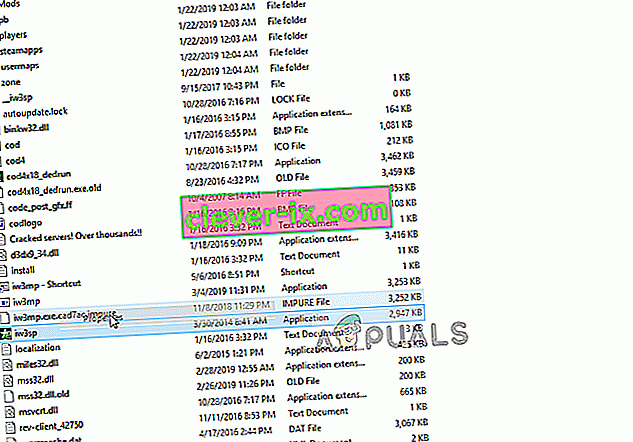
5. rešitev: Preverjanje celovitosti datotek.
V nekaterih primerih je možno, da v igri manjkajo pomembne datoteke, ki so potrebne za pravilno delovanje igre. Zato bomo v tem koraku preverili datoteke iger. Za to:
- Odprite se pare aplikacijo in se prijavite na svoj račun.
- Pojdite v knjižnico in desno - Kliknite na Fallout 4 .
- Izberite Lastnosti .

- Kliknite zavihek » Lokalne datoteke «.
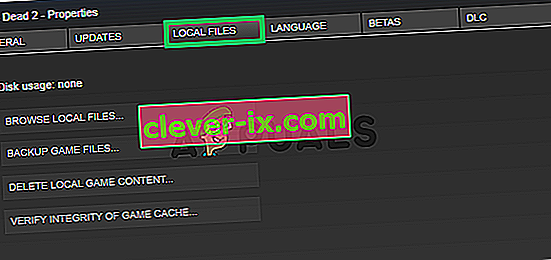
- Izberite možnost » Preveri celovitost predpomnilnika iger «.
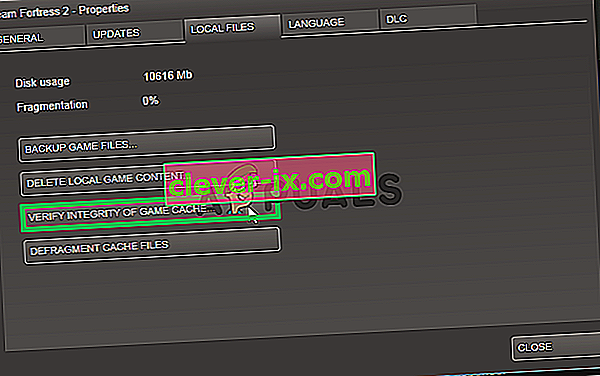
- Steam bo zdaj potreboval nekaj časa, da preveri datoteke igre, ko je končana, poskusite zagnati igro in preverite, ali težava še vedno obstaja.
6. rešitev: Odobritev dostopa v požarnem zidu.
Možno je, da požarni zid Windows preprečuje, da bi igra vzpostavila stik s strežniki. V tem koraku bomo dovolili aplikacijo prek požarnega zidu Windows.
- Kliknite na start meniju in izberite Nastavitve ikono.
- V nastavitvah izberite možnost » Posodobitve in varnost «.
- V levem podoknu kliknite možnost » Varnost sistema Windows «.
- Znotraj možnosti Windows Security izberite “ Firewall and Network Protection ”.
- Izberite možnost » Dovoli aplikacijo prek požarnega zidu «.
- Kliknite na " Spremeni nastavitve " in odobri vse Fallout4 povezanih aplikacij dostopa preko obeh " Private " in " javnih " omrežij.
- Kliknite » V redu «, zaženite igro in preverite, ali težava še vedno obstaja.

7. rešitev: Zagon kot skrbnik
Obstaja veliko primerov, ko F4SE zaradi strogih protokolov zaradi UAC ne more pravilno zagnati. Ker F4SE uporablja skripte, za delovanje potrebujejo povišana dovoljenja. Če programa ne izvajate s skrbniškimi pravicami, se lahko soočite s težavo.
- Pomaknite se do glavne izvedljive datoteke F4SE, z desno miškino tipko jo kliknite in izberite Zaženi kot skrbnik . Program lahko tudi nastavite tako, da se vedno zažene s skrbniškim dostopom na zavihku združljivosti.
- Ko imate skrbniški dostop, preverite, ali je težava odpravljena za vedno.